Ako sa zbaviť reklám na Hulu
Hulu Hrdina Rezanie Káblov / / November 24, 2021

Naposledy aktualizované dňa

Radi sledujete relácie na Hulu, ale neznášate reklamy? Tu je niekoľko tipov, ktoré vám pomôžu preskočiť alebo úplne zablokovať reklamné prestávky.
Jednou z najpopulárnejších streamovacích služieb je Hulu. Môžete získať verziu s podporou reklám alebo zaplatiť o niečo viac za Hulu bez reklám. Skvelé je, že môžete blokovať alebo skrátiť dĺžku reklamných prestávok.
Tu je postup, ako zablokovať alebo preskočiť reklamy pri sledovaní Hulu s reklamami.
Poznámka: Ak máte Hulu + živé televízne vysielanie, nasledujúce tipy zablokujú reklamy pre Hulu (služba videa na požiadanie), ale nie živé televízne vysielanie. Ak nahrávate živé televízne vysielanie do cloudového DVR, môžete preskakovať reklamy, niekedy. Závisí to od relácie a zariadenia, na ktorom ju sledujete. Bohužiaľ to nie je konzistentná skúsenosť.
Inovovať na Hulu (bez reklám)
Najjednoduchší spôsob, ako sa zbaviť reklám, je inovovať svoje predplatné na úroveň bez reklám. Môžete si ho kúpiť jednotlivo za 12,99 $/mesiac. Alebo si ho kúpte ako súčasť
Prihláste sa do svojho účtu a prepnite na úroveň Hulu (bez reklám), aby ste zmenili svoj plán. Na váš účet budú účtované dodatočné náklady v nasledujúcom fakturačnom cykle. Majte na pamäti, že neskôr môžete zmeniť názor a vypnúť ho.
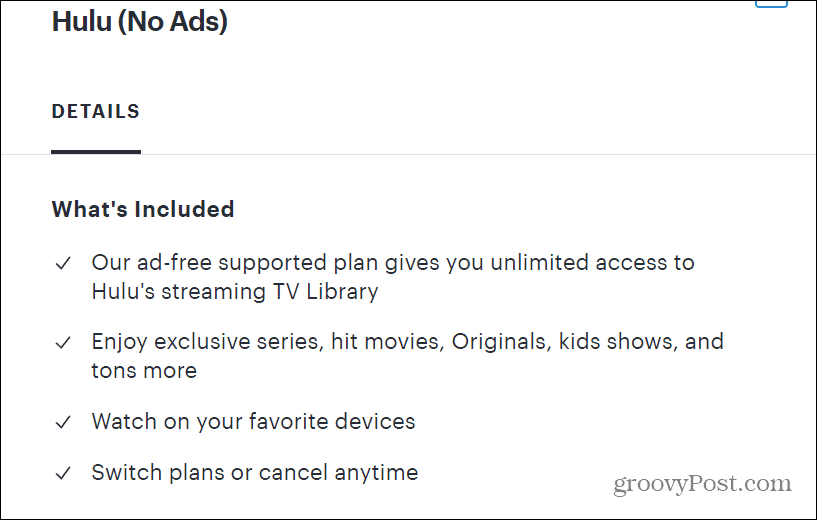
Použite rozšírenie Chrome
Ak sledujete Hulu cez prehliadač na počítači, ako je Chrome, môžete si nainštalovať rozšírenie na blokovanie reklám, ako je napr Hulu Ad Skipper. Zistí a preskočí nadchádzajúce reklamy na Hulu a preskočí ich. To efektívne úplne ignoruje reklamy. Rozšírenie je „nastav a zabudni na to“. Stačí ho nainštalovať a rozšírenie sa postará o zvyšok.
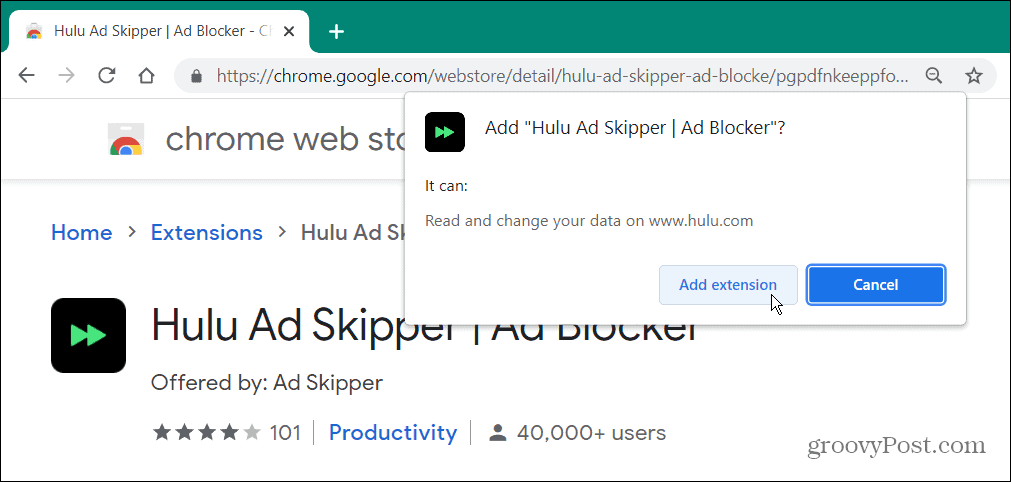
Niektorí používatelia uviedli, že boli úspešní pri používaní iného softvéru na blokovanie reklám, napr Adblock Plus alebo uBlock Origin. Upozorňujeme, že na jeho používanie nemusíte používať prehliadač Google Chrome. Namiesto toho môžete nainštalovať Rozšírenia Chrome na Microsoft Edge, tiež.
Znovu načítajte stránku programu Hulu
Tento ďalší tip neodstráni reklamy, ale môže ich výrazne skrátiť. Reklamy na Hulu sú zvyčajne krátke, od 30 sekúnd do jeden a pol minúty. Niekedy však môžu reklamné prestávky trvať až tri minúty, čo je nepríjemné.
Keď sa program dostane do reklamy, v pravom hornom rohu obrazovky sa zobrazí malý banner „Reklama“. Zobrazuje aj počet minút, počas ktorých bude reklamná prestávka trvať.
Ak sa vám zdá príliš dlhý, ukončite program na streamovacom zariadení alebo webovom prehliadači. Potom ho znova vyberte a znova zadajte. Potom uvidíte kratší čas reklamy. Pravdepodobne medzi 30-60 sekundami. Tento trik často používam na Apple TV a mal by fungovať bez ohľadu na vaše streamovacie zariadenie.
Vyskúšajte prehliadače na blokovanie reklám
Použite prehliadač zameraný na ochranu osobných údajov, napr Statočný na pracovnej ploche. Brave je navrhnutý tak, aby blokoval reklamy hneď po vybalení. V skutočnosti môžu predvolené nastavenia prerušiť Hulu, takže ho nemôžete použiť. Ak áno, otvorte nastavenia Brave a prejdite na „Štíty“.
Potom nastavte „Sledovače a blokovanie reklám“ na Štandardné alebo Zakázané. Po sledovaní programu sa môžete kedykoľvek vrátiť a znova ho zapnúť.
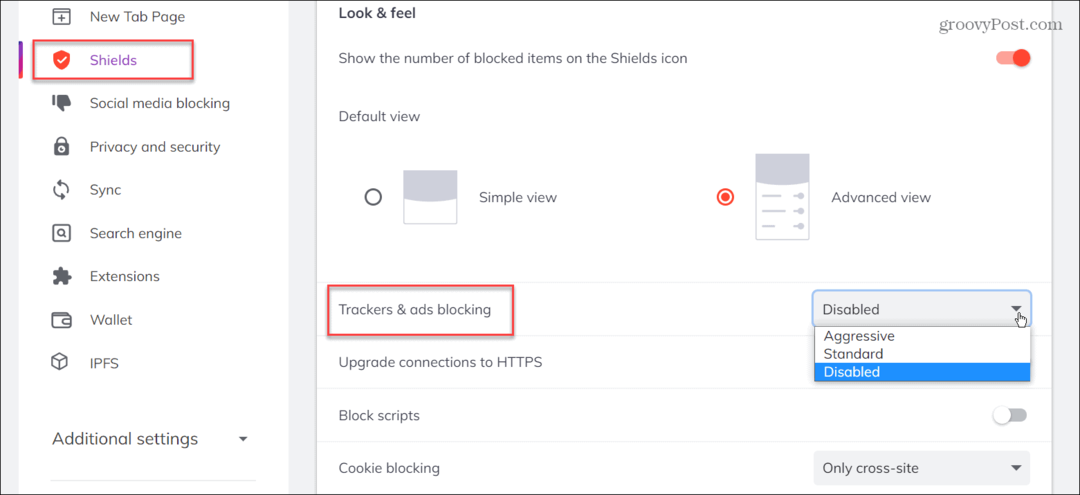
Ak máte prehliadač zablokovaný s inými prísnymi nastaveniami, možno budete musieť vypnúť niečo v Ochrana osobných údajov a bezpečnosť oddiele.
Použite Web Filtering
Ďalšia vec, ktorú môžete urobiť, je bojovať proti reklamám z úrovne smerovača. Nastavenia každého smerovača sa líšia, ale toto by vám malo poskytnúť predstavu o tom, čo hľadať.
Spustite prehliadač a zadajte adresu IP smerovača – zvyčajne 192.168.0.1 alebo podobnú. Ak si nie ste istý, pozrite si dokumentáciu k smerovaču.
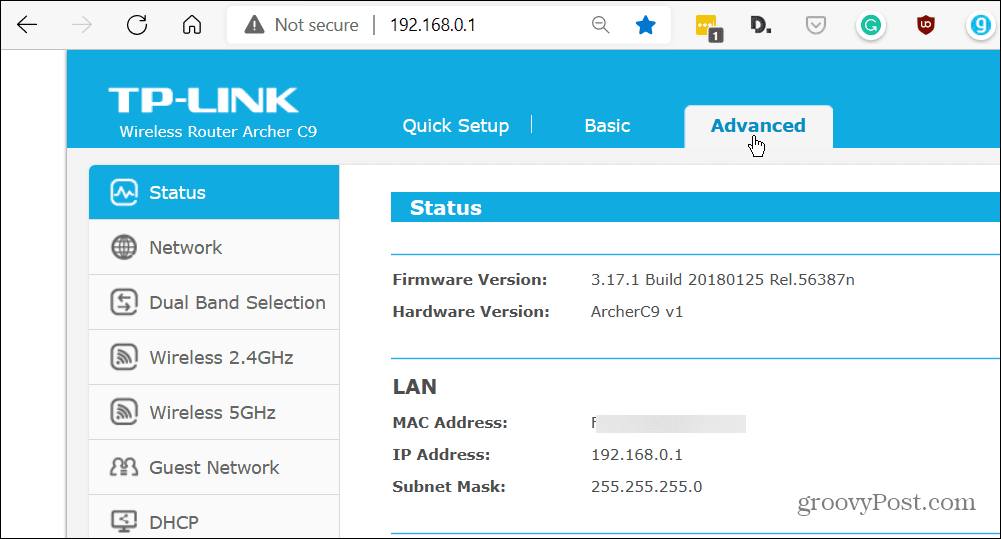
Keď ste v nastaveniach smerovača, vyhľadajte Filtrovanie webu možnosť – zvyčajne pod pokročilé nastavenia. Nájdite možnosť filtrovania webu a pridajte nasledujúcu doménu:
ads-e-darwin.hulustream.com
Reštartujte smerovač a väčšina reklám z Hulu by mala byť zablokovaná. Aj keď niektorí by to mohli prejsť, pretože Hulu začína byť v tomto triku hip.
Otvorte dve karty
Ak pozeráte na počítači, existuje trik, ktorý môžete použiť na preskočenie reklám. Otvorte dve karty rovnakého programu. Teraz na jednej karte stlmte hlasitosť a rýchlo prejdite na prvú reklamu. Potom na druhej karte začnite sledovať obsah, kým sa nedostanete k prvej reklame. Potom, keď sa dostanete na prvú reklamu, stlmte ju a prejdite na druhú kartu.
Pretočte úvodnú reklamu, zapnite zvuk a pokračujte v pozeraní. Pohybujte sa medzi kartami, kým sa váš program neskončí. Je to neohrabaný spôsob, ako to urobiť, ale bude to fungovať, ak naozaj nechcete reklamy.
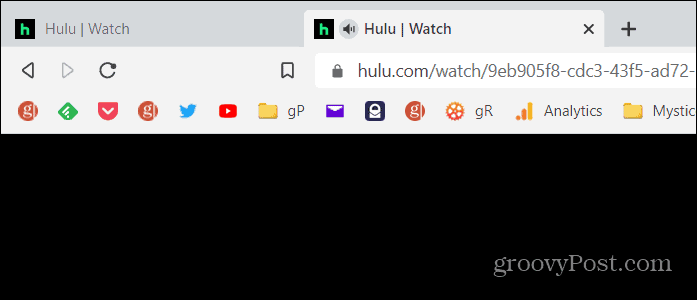
Mám predplatné na Hulu (žiadne reklamy) + živé televízne vysielaniea očakávam reklamy pre Live TV. Reklamy sa však stále objavujú na konkrétne relácie na Hulu, aj keď platím za zážitok bez reklám. je to skôr nepríjemné. V závislosti od zariadenia môžem použiť vyššie uvedené tipy, aby som sa vyhol reklamám na Hulu.
Ak ste predplatiteľom Hulu + Live TV, predvolene sa prihlásite do hodnotenia Nielsen. Zistite, ako na to odhlásiť sa z hodnotenia Nielsen na Hulu. A ak chcete sledovať obsah na cestách, prečítajte si o tom sťahovanie obsahu z Hulu do vášho mobilného zariadenia. Ak máte deti, možno vás bude zaujímať vytvorenie a profil vhodný pre deti na Hulu.
Ako nájsť kód Product Key systému Windows 11
Ak potrebujete preniesť svoj produktový kľúč Windows 11 alebo ho len potrebujete na vykonanie čistej inštalácie operačného systému,...
Ako vymazať vyrovnávaciu pamäť Google Chrome, súbory cookie a históriu prehliadania
Chrome odvádza skvelú prácu pri ukladaní vašej histórie prehliadania, vyrovnávacej pamäte a súborov cookie na optimalizáciu výkonu vášho prehliadača online. Jej postup...
Priraďovanie cien v obchode: Ako získať ceny online pri nakupovaní v obchode
Nákup v obchode neznamená, že musíte platiť vyššie ceny. Vďaka zárukám dorovnania cien môžete získať online zľavy pri nákupe v...
Ako darovať predplatné Disney Plus digitálnou darčekovou kartou
Ak ste si užili Disney Plus a chcete sa o to podeliť s ostatnými, tu je návod, ako si kúpiť predplatné Disney+ Gift za...
